Activez les macros sur les fichiers Excel
Première méthode (Pour les fichiers téléchargés uniquement sur ce site web)
Étape 1.
Si vous recevez ce message lors de l'ouverture d'un fichier Excel téléchargé sur Références-Aqueduc.ca c'est qu'Office bloque le contenu provenant de sites internet non approuvés sécuritairement dans les options Internet de votre système d'exploitation Windows.

Étape 2.
Lorsque vous cliquez sur le bouton Activer la modification affiché à l'étape précédente, Même si vous voulez activer les macros, Microsoft Office que ces fichiers sont un risque pourla sécurité et refuse de les activer.
Que sont les macros comprises dans ces fichiers ?
Une macro est une série de commandes utilisées pour automatiser une tâche répétée et peut être exécutée lorsque vous devez effectuer la tâche. Toutefois, certaines macros peuvent présenter un risque pour la sécurité en introduisant des virus ou des logiciels malveillants sur votre ordinateur. Celles qui sont présentes dans nos fichiers Excel sont en fait des formules de calcul d'addition tout simplement, elles sont sans risques.
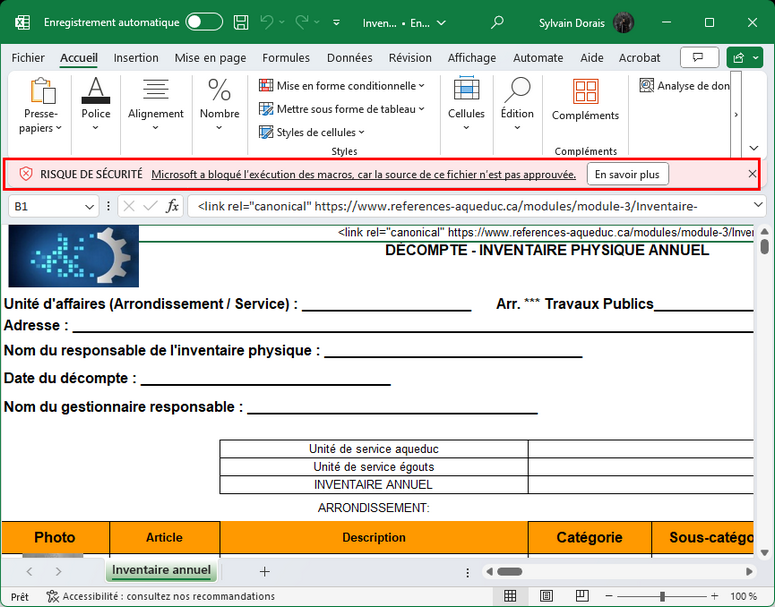
Étape 3.
Lorsque vous ne pouvez activer les macros, vous serez incapable d,utiliser la fonction calcul dans les lignes et les colonnes des fichiers Excel, c'est pour cela qu'il vaut mieux les activer mais d'une manière sécuritaire. Commencez par fermer Excel et supprimer vos fichiers déjà téléchargés.

Étape 4.
Cliquez surle menu Démarrer de Windows et dans la zone de recherche, saisissez Options internet et appuyez sur la touche Retour de votre clavier. Lorsque Options internet apparait, cliquez sur Ouvrir.

Étape 5.
Cliquez maintenant sur l'onglet Sécurité, Cliquez ensuite sur l'option Sites de confiance et finalement cliquez sur le bouton Sites.
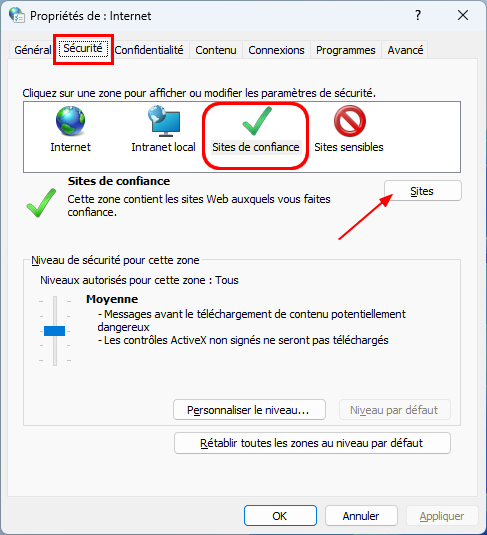
Étape 6.
Ajoutez ce site web à la zone: https://www.references-aqueduc.ca ensuite assurez-vous que la case Exiger un serveur sécurisé (https) puis cliquez sur le bouton Ajouter et fermer la boîte de dialogue.

Étape 7.
Si vous ouvrez à nouveau la boite de dialogue, vous pourrez constater que le Références-Aqueduc fait maintenant parti de vos sites de confiance. Refermez la boîte de dialogue.
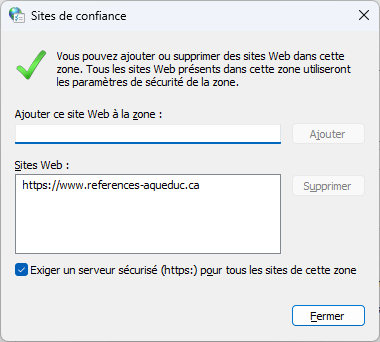
Étape 8.
Maintenant retournez sur Références-Aqueduc et téléchargez à nouveau le ou les fichiers Excel selon vos besoins.
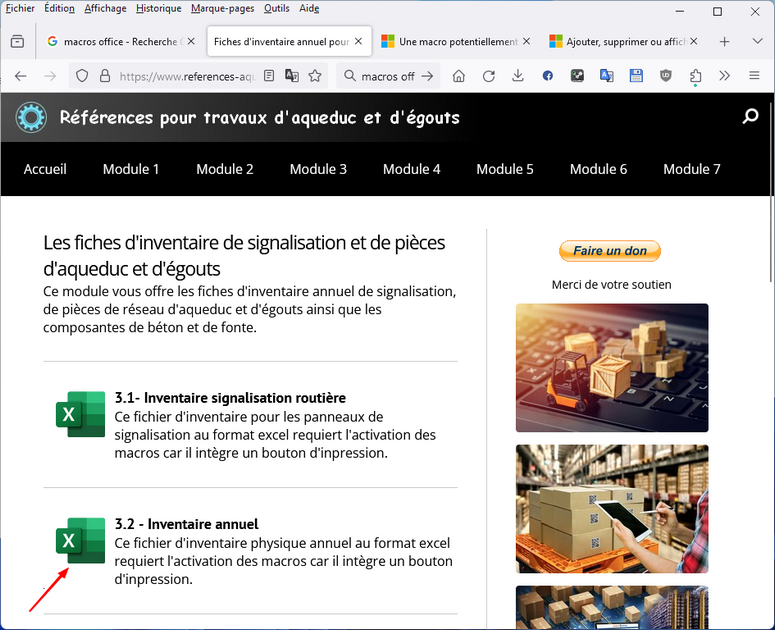
Étape 9.
Une fois le fichier Excel téléchargé, ouvrez le, vous verrez qu'il y a toujours un message d'avertissement de sécurité que les macros ont été désactivées mais contrairement à l'étape 1, le bouton vous propose d'activer le contenu. Cliquez sur Activer le contenu.

Étape 10.
Votre fichier Excel est maintenant déverrouillé vous permettant maintenant de bénificier des fonctionnalités de calculs automatique.
C'est la façon la plus sécuritaire que je vous enseigne car elle vous permet d'activer proprement uniquement les fichiers téléchargés depuis Références-Aqueduc. Vous pouvez ajouter également d'autres sites de confiance en répétant l'opération.

Pour plus d'informations et d'autres façons, visitez le centre de support Microsoft
Deuxième méthode (Pour les fichiers sur votre PC et sur le réseu)
Ce guide explique comment configurer Microsoft Office 365 pour permettre l'exécution des macros bloquées par les paramètres de sécurité par défaut, tout en maintenant un haut niveau de protection.
Prérequis
• Avoir un compte Microsoft 365 ou Office 365 avec les privilèges nécessaires.
• Accès à l'application Microsoft Office sur le web ou installée localement
Modification des paramètres de sécurité pour les macros
• Ouvrez votre application Microsoft Office (Word, Excel, etc.).
• Cliquez sur Fichier > Options > Centre de gestion de la confidentialité > Paramètres du Centre de gestion de la confidentialité.
• Dans l'onglet Paramètres des macros, sélectionnez Désactiver les macros VBA avec notification. Cela permet de recevoir des alertes lorsque des macros sont désactivées et offre la possibilité de les activer au cas par cas.
• Pour toujours autoriser les macros d'une source spécifique, ajoutez l'emplacement du chemin d'accès du répertoire au menu Emplacements approuvés via le Centre de gestion de la confidentialité en cliquant sur le bouton Ajouter un nouvel emplacement, en sélectionnant le répertoire.
• Validez en cliquant sur OK.
• Pour autoriser l'approbation des documents situés sur un réseau, cliquez sur Documents approuvés via le Centre de gestion de la confidentialité.
• Cochez la case Autoriser l'approbation des documents situés sur un réseau
• Validez en cliquant sur OK.
Pour plus d'informations et d'autres façons, visitez le centre de support Microsoft